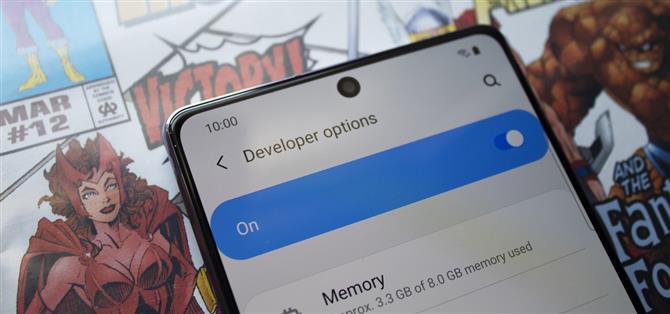Même si vous êtes nouveau sur les téléphones Android, il est probable que vous ayez entendu parler de la puissance de la personnalisation d’Android, et cela s’applique également à la série Samsung Galaxy Note 20. Le système d’exploitation de votre tout nouveau Galaxy Note 20 ou Note 20 Ultra peut être modifié au-delà de ce qui est disponible dans l’application Paramètres de base – et tout commence par le menu caché « Options du développeur ».
Pourquoi vous devriez déverrouiller les outils de développement
Pour les utilisateurs expérimentés, le déverrouillage des « Options pour les développeurs » est l’une des premières choses à cocher lors de la configuration d’un nouveau téléphone Android. Caché par défaut, le menu secret ouvre des outils généralement réservés aux développeurs, comme la suppression des applications bloatware, l’accélération des animations et l’utilisation des commandes ADB. Tout utilisateur peut en bénéficier, et la plupart des personnalisations peuvent être basculées à l’aide de simples commutateurs.
Si l’enracinement devient disponible sur la variante Snapdragon du Galaxy Note 20 ou Note 20 Ultra, le déverrouillage des « Options de développement » serait la première étape pour le faire.
- Ne manquez pas: 15 raisons de déverrouiller les options de développement sur votre appareil Android
Cependant, il y a une raison pour laquelle le menu est masqué par défaut. Effectuer des modifications dans le menu peut rendre votre appareil bogué et peut entraîner d’autres problèmes. Lorsque vous effectuez des modifications, effectuez-les une par une pour aider à trouver rapidement le coupable en cas de problème.
Rendre les options du développeur visibles dans vos paramètres
Pour masquer les « Options pour les développeurs », ouvrez l’application Paramètres. Ensuite, accédez à la section «Informations sur le logiciel» dans «À propos du téléphone». Enfin, trouvez « Numéro de build » et appuyez dessus sept fois de suite. Lorsque cela est fait correctement, un message toast apparaît entre les robinets pour vous informer à quel point vous êtes sur le point de devenir «développeur».
Au septième appui, vous serez invité à entrer le code PIN, le geste ou le mot de passe de votre écran de verrouillage, si vous en avez un. Fournissez ces informations et vous serez accueilli par un nouveau message toast: « Le mode développeur a été activé. » Vous trouverez ensuite le nouveau menu « Options pour les développeurs » non masqué en bas de la page principale de l’application Paramètres, juste en dessous de « À propos du téléphone ».


Si vous souhaitez masquer à nouveau le menu secret, accédez-y dans Paramètres, puis désactivez « Options du développeur » en haut. Vous serez toujours dans le menu après l’avoir désactivé, mais la plupart des paramètres que vous y avez modifiés reviendront à la normale et les « Options du développeur » n’apparaîtront plus dans les paramètres jusqu’à ce que vous répétiez le processus de déverrouillage..
Gardez votre connexion sécurisée sans facture mensuelle. Obtenez un abonnement à vie à VPN Unlimited pour tous vos appareils avec un achat unique auprès du nouvel Android How Shop, et regardez Hulu ou Netflix sans restrictions régionales.
Acheter maintenant (80% de réduction)>
Photo de couverture, capture d’écran et GIF par Jon Knight / Android Comment